У цьому посібнику ви навчитеся, як ефективно вирізати людину у DaVinci Resolve. Видалення людини особливо корисне, коли ви хочете застосувати візуальні ефекти або зміни кольору до конкретної особи на зображенні, не впливаючи на фон. З маскою Magic в DaVinci Resolve 5.21 цей процес є простим та автоматизованим, що зекономить час та зусилля. Давайте почнемо!
Головні висновки
- Маска Magic в DaVinci Resolve дозволяє легко виділити людей.
- На сторінці кольорового градієнта ви можете точно виділити частини зображення або людини.
- Важливо налаштувати якість маски для досягнення оптимального результату.
- Можливо, вам знадобиться вручне коригувати маску, якщо автоматичний вибір неправильний.
- Ви можете відслідковувати маску, щоб забезпечити точне налаштування на протязі всього кліпу.
Поетапне керівництво
Почніть з того, щоб відкрити DaVinci Resolve та імпортувати кліп, який ви хочете відредагувати.
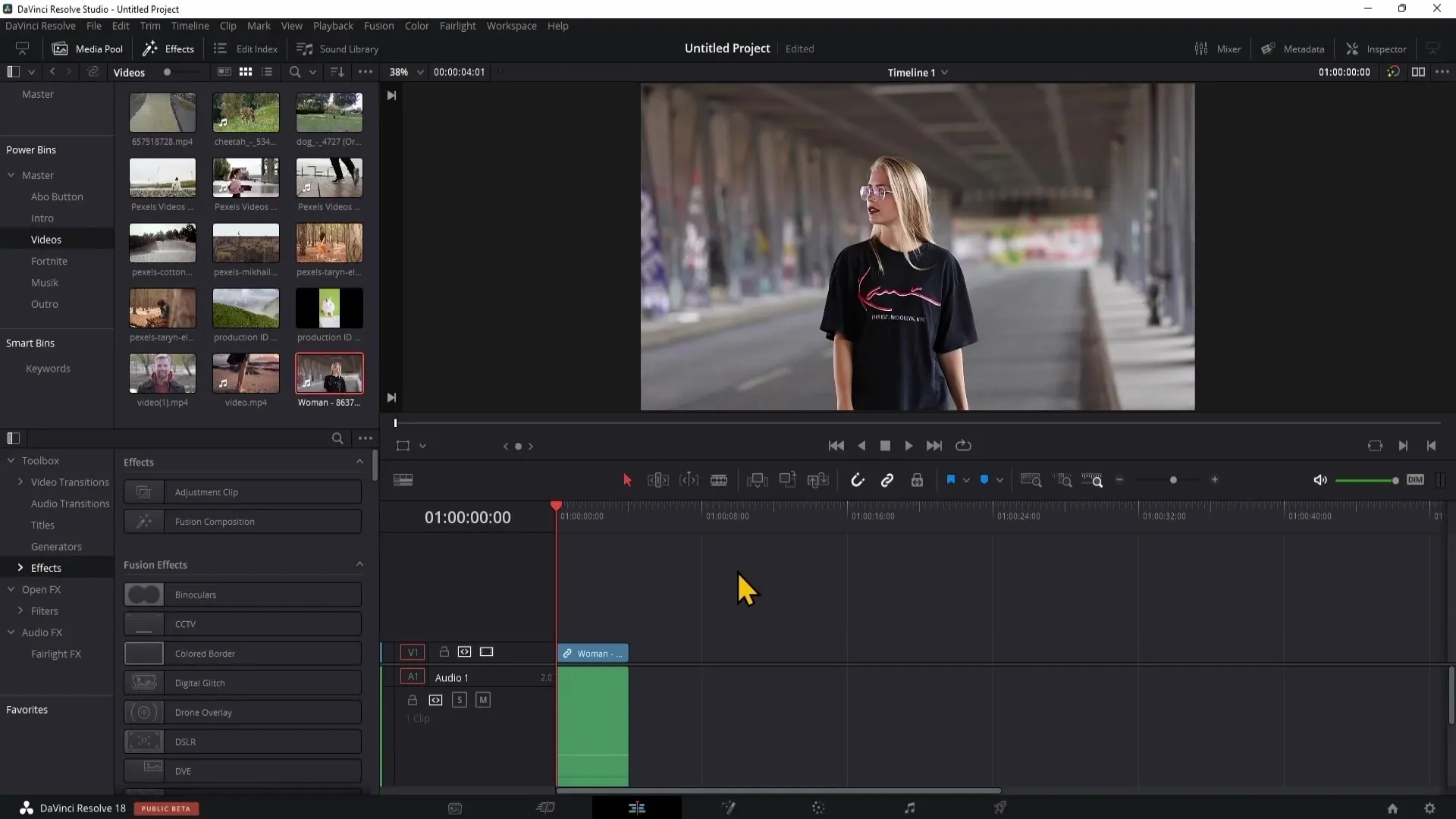
Тепер перейдіть на сторінку кольорового градієнта, щоб використати функцію Magic Mask. Тут ви зможете отримати доступ до параметрів маски та вибрати Magic Mask.
У розділі обробки кольору праворуч ви знайдете інструмент для маскування осіб. Клацніть на символ, щоб активувати вибір.
Якщо у вас старіша версія DaVinci Resolve, це може означати, що деякі символи відсутні. Не хвилюйтесь, ви можете все одно виділити особу за допомогою інструменту для маскування осіб.
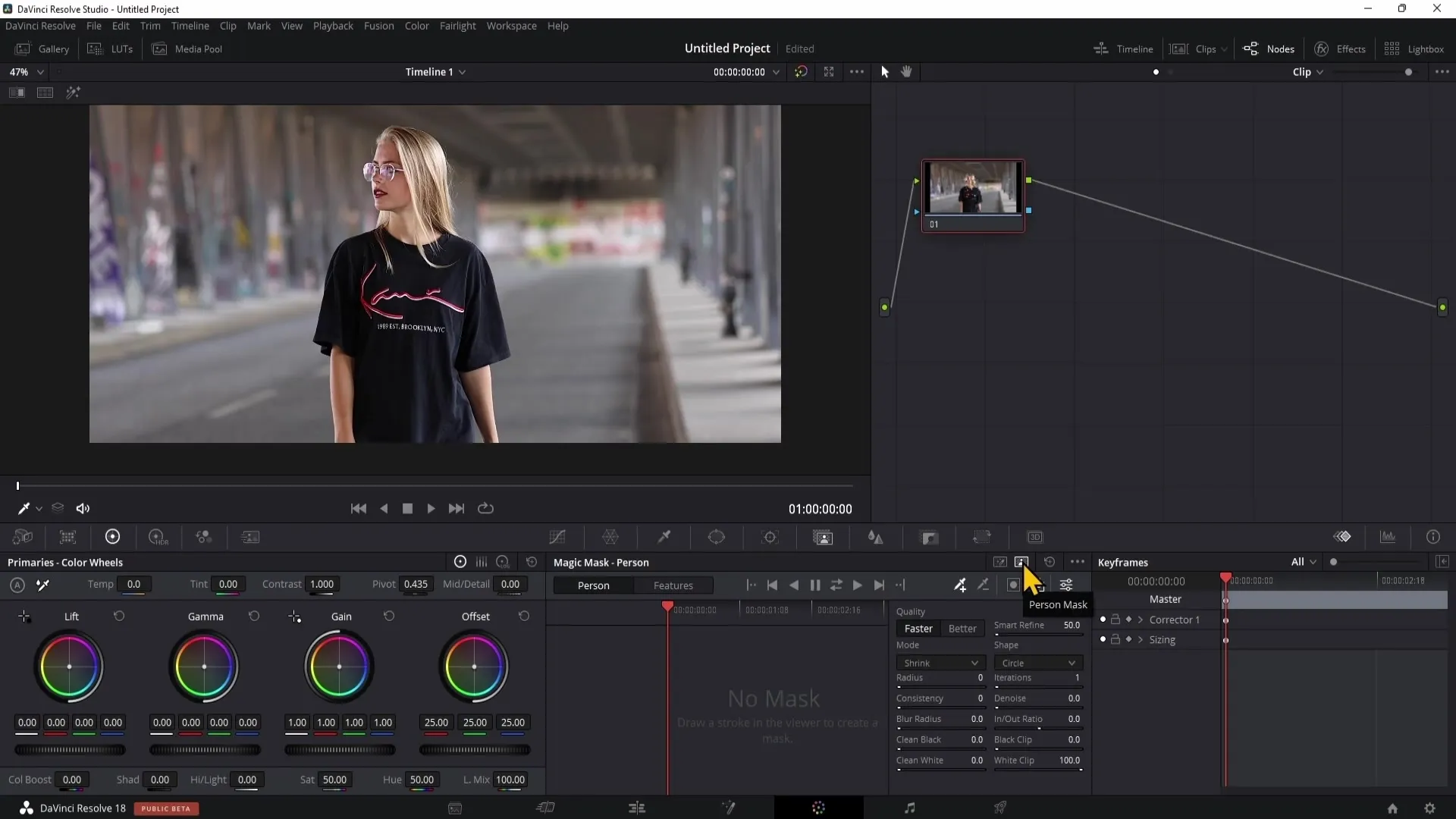
Тепер наліво оберіть пункт "Особа". Це дозволить вам виділити всю людину на зображенні. Запасним варіантом є виділити певні частини людини, наприклад, капелюх чи волосся, під пунктом „Особливості“.
Якщо ви хочете виділити волосся або інші конкретні елементи, клацніть „Особливості“, а потім виберіть відповідний елемент.
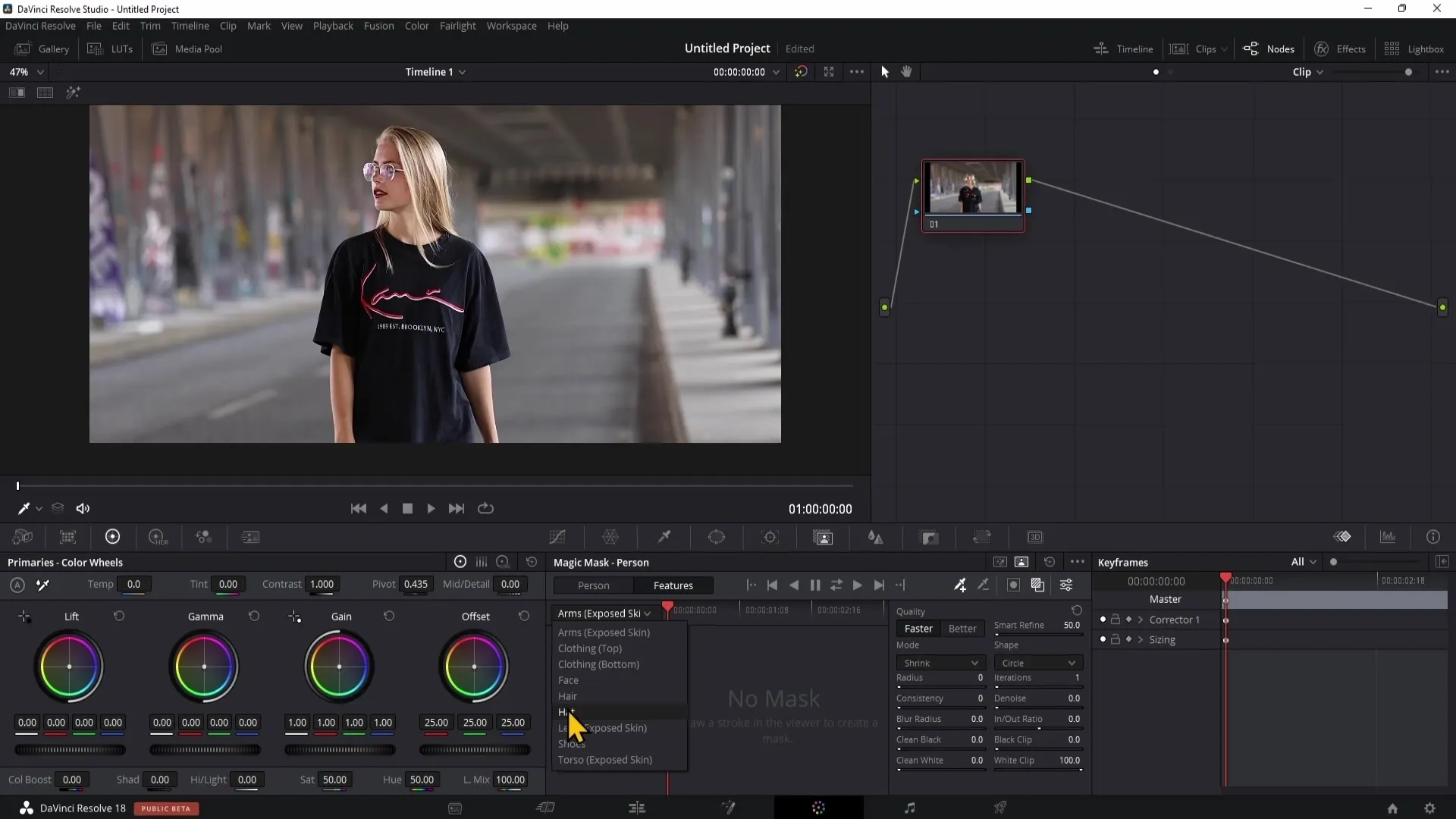
Щоб створити нову нотатку для своєї маски, використовуйте комбінацію клавіш „Alt + S“. Це покаже нову нотатку праворуч.
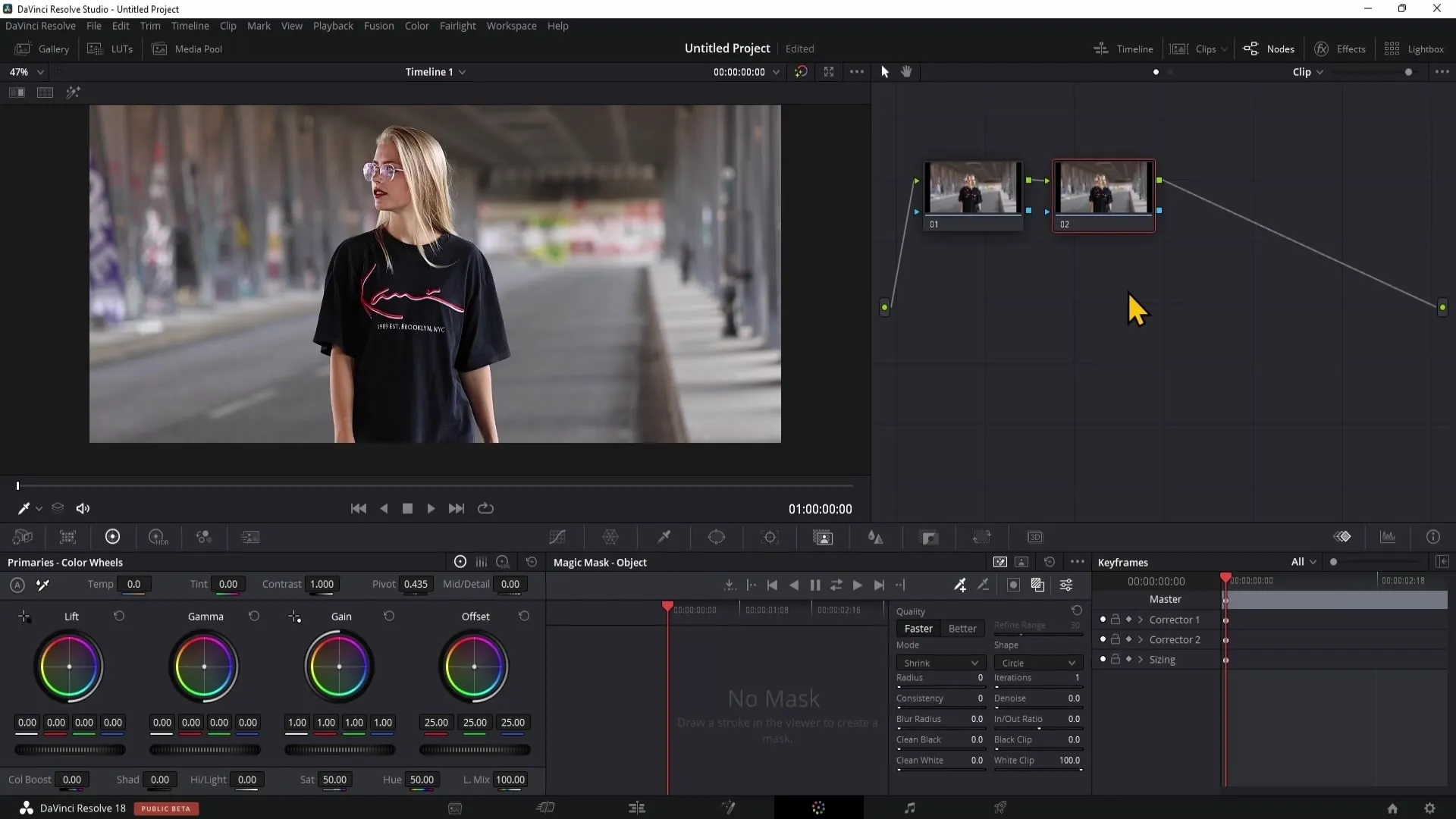
Тепер намалюйте лінію над людиною на зображенні. Ви побачите, як особа автоматично виділяється.
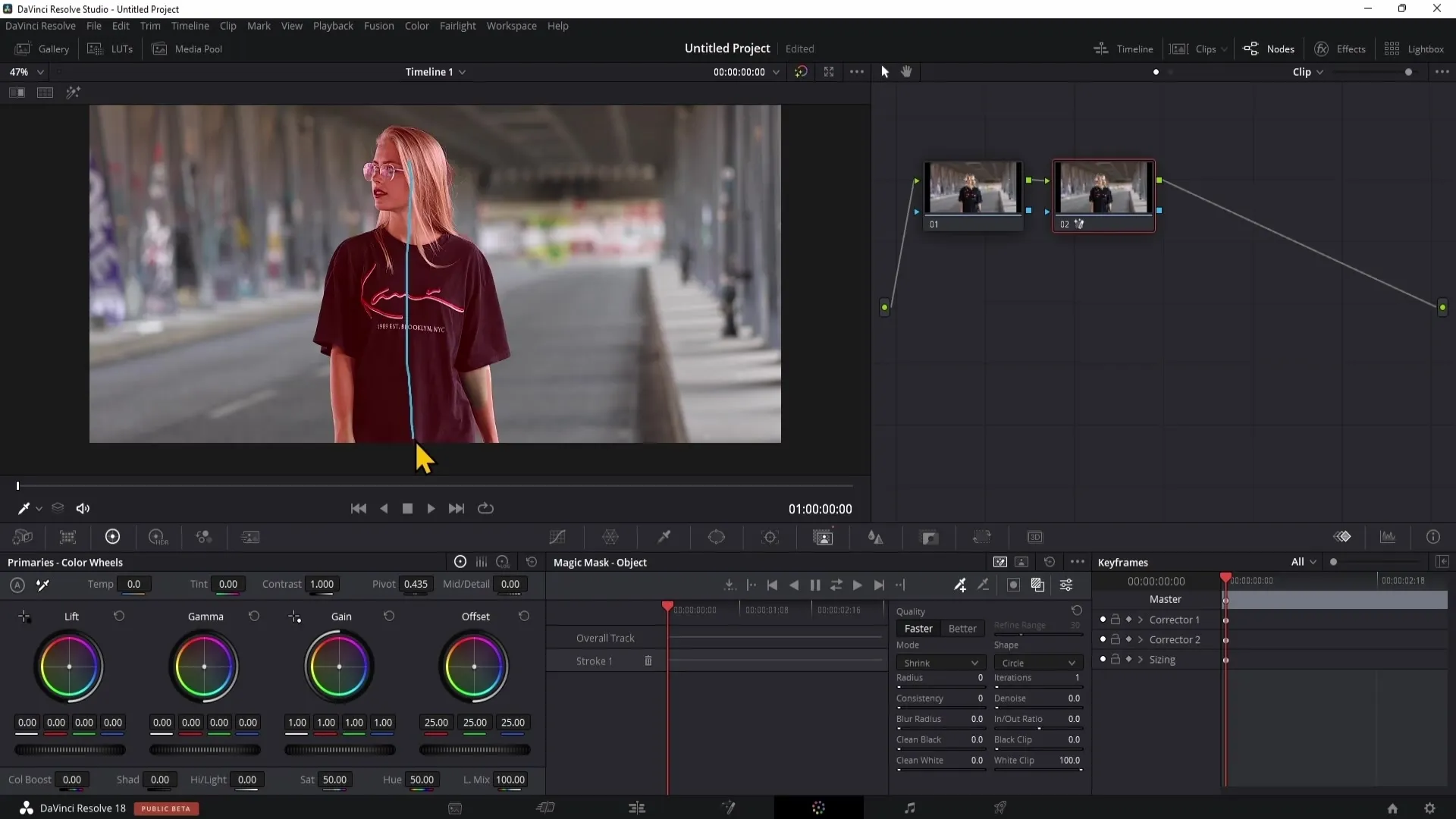
Якщо ви не можете побачити маску, активуйте червону маску, клацнувши на відповідний символ.
![DaVinci Resolve: Ефективно виокремити особу DaVinci Resolve: Ефективно видалення особи[row/персони]](https://www.tutkit.com/storage/media/text-tutorials/1812/davinci-resolve-effektiv-eine-person-freistellen-149.webp?tutkfid=213157)
Тепер ви можете налаштувати якість маски. Переключіть якість на „Краще“, щоб отримати точний вибір.
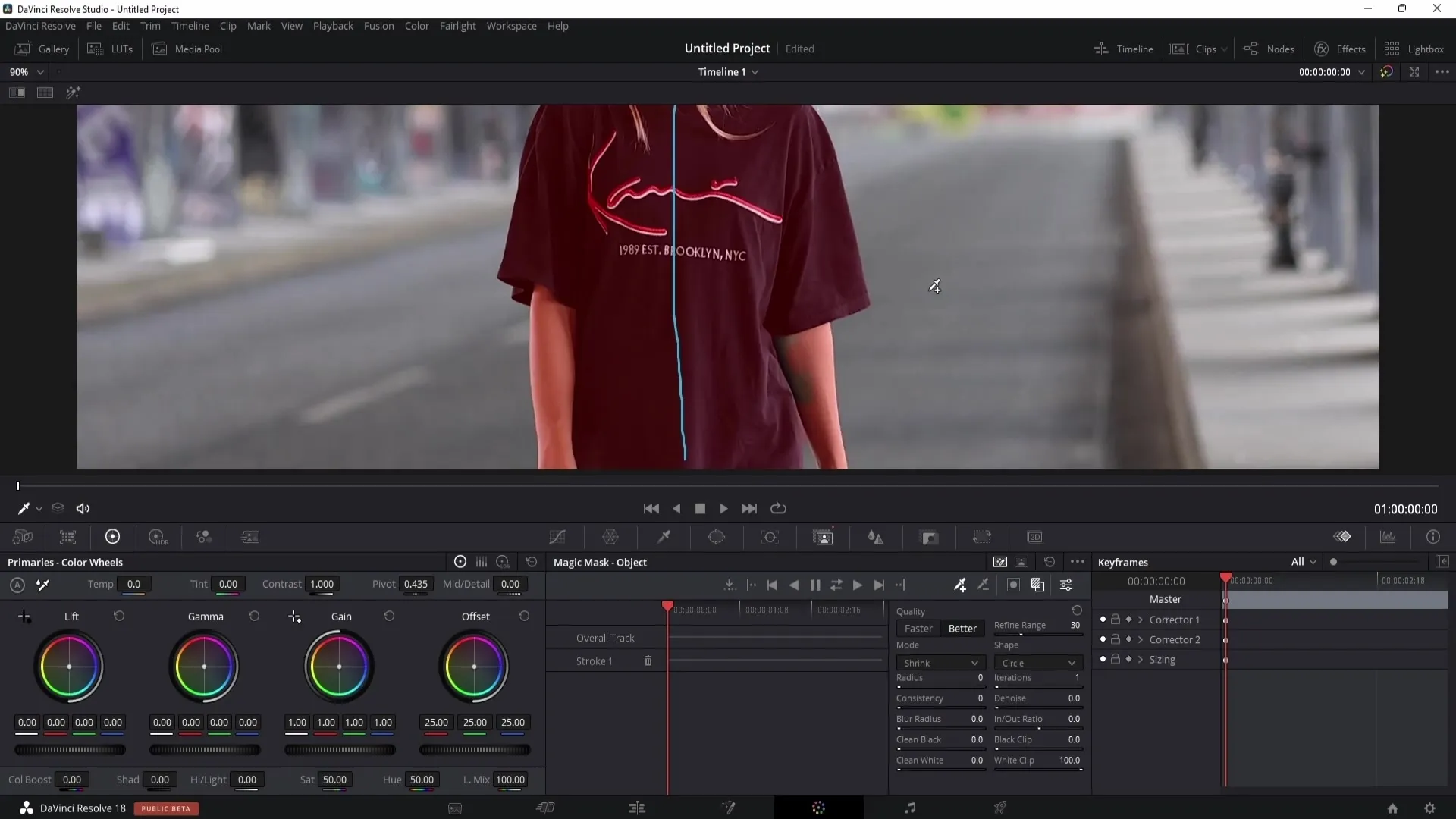
Якщо виділений об’єкт все ще неправильний, ви можете вдосконалити маску за допомогою інструменту піпетки та мінусу, щоб видалити небажані області.
Важливо зауважити, що ефективність маски Magic сильно залежить від вашого фону. Якщо фон має схожий колір з особою, можуть виникнути проблеми.
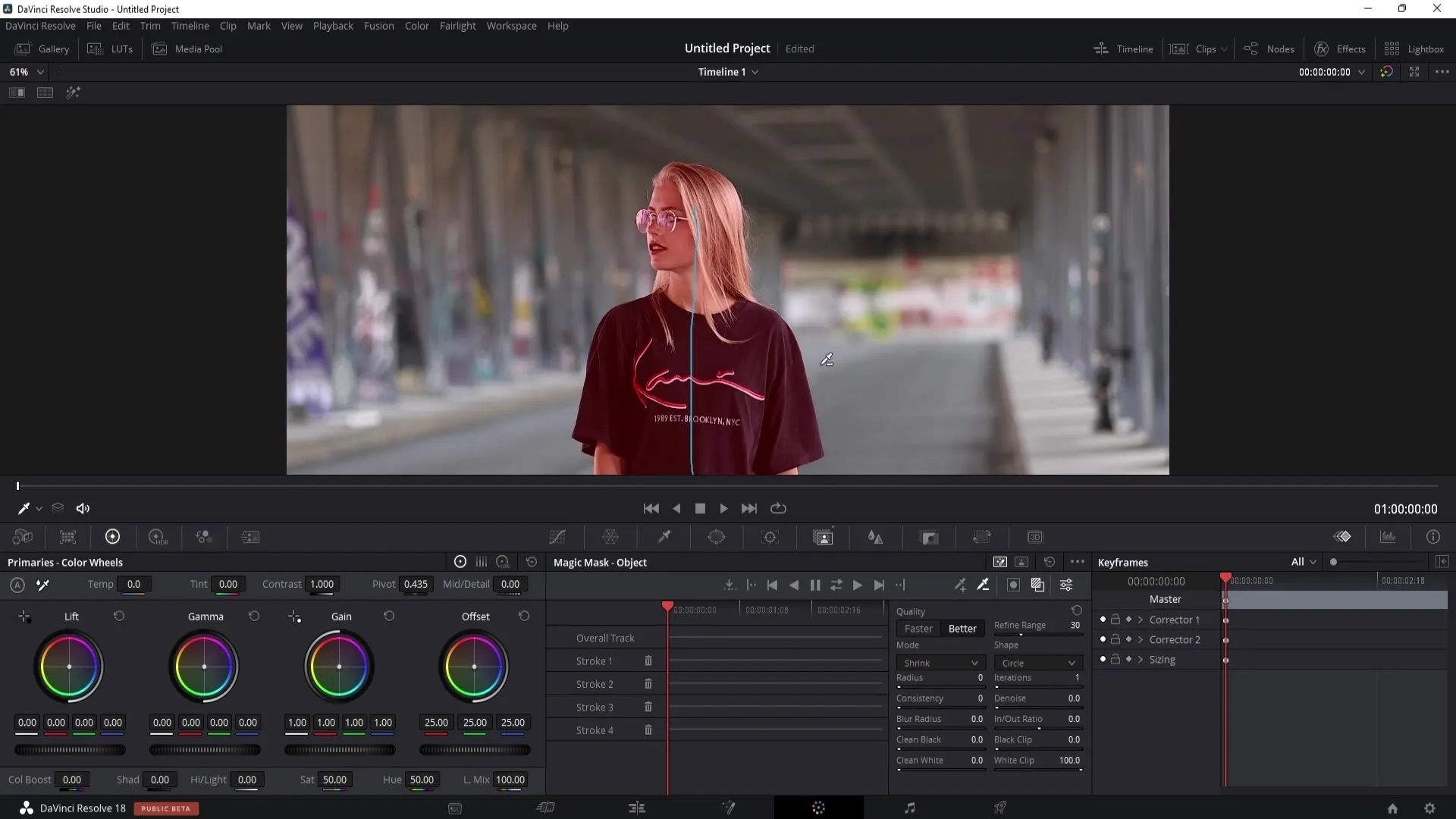
Якщо автоматичний вибір не є оптимальним, ви можете коригувати маску кадр за кадром. Для цього перейдіть на символ маски й використовуйте ручку, щоб зробити точний вибір.
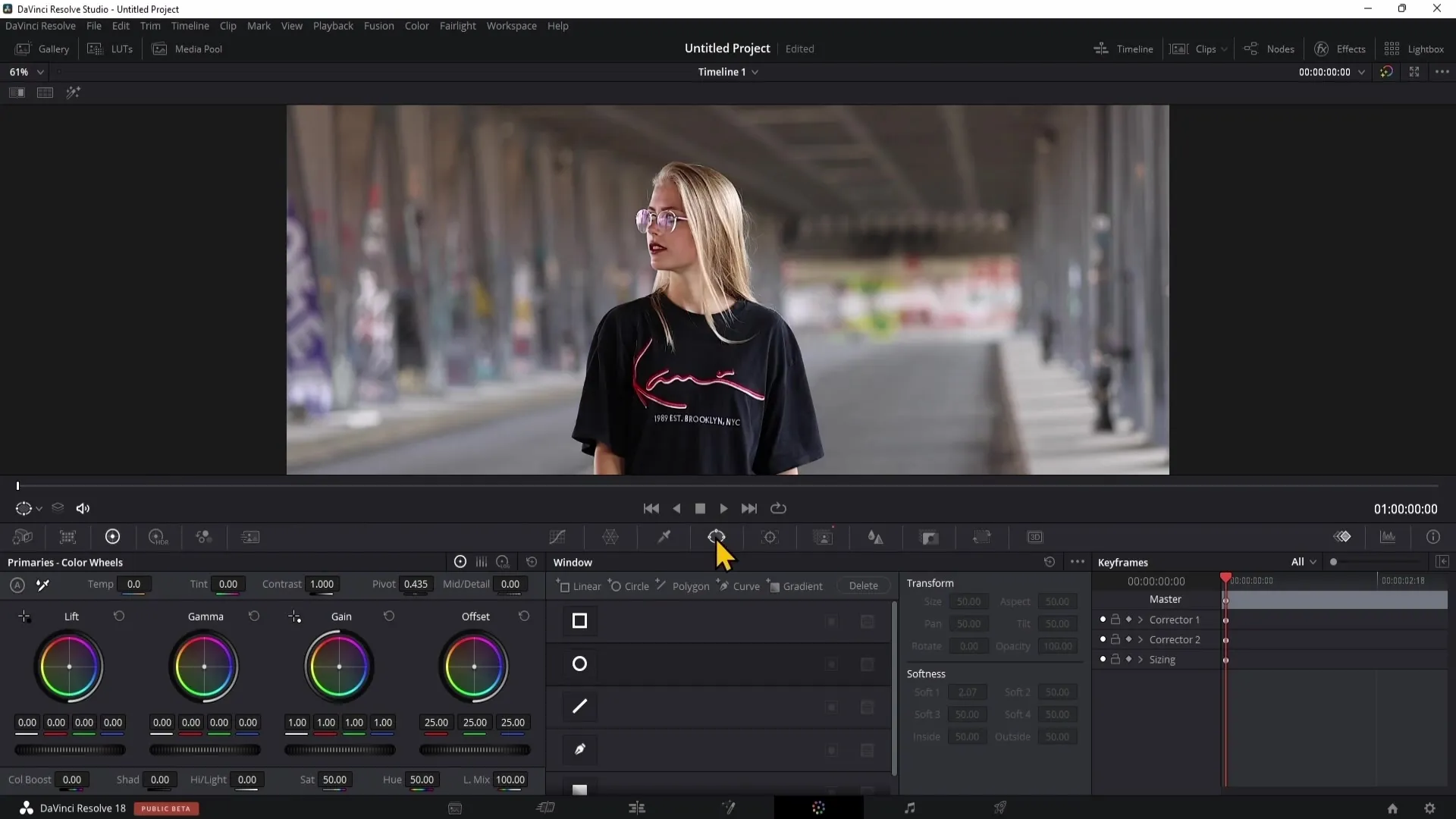
У розділі „Вдосконалення діапазону“ ви можете подальш вдосконалити вибір, збільшуючи або зменшуючи його.
Важлива функція - „Радіус розмиття“. Встановіть значення близько 8, щоб уникнути різких країв.
Якщо ви задоволені вибором, вам потрібно відслідковувати маску, щоб вона рухалася синхронно з рухом людини в кліпі.
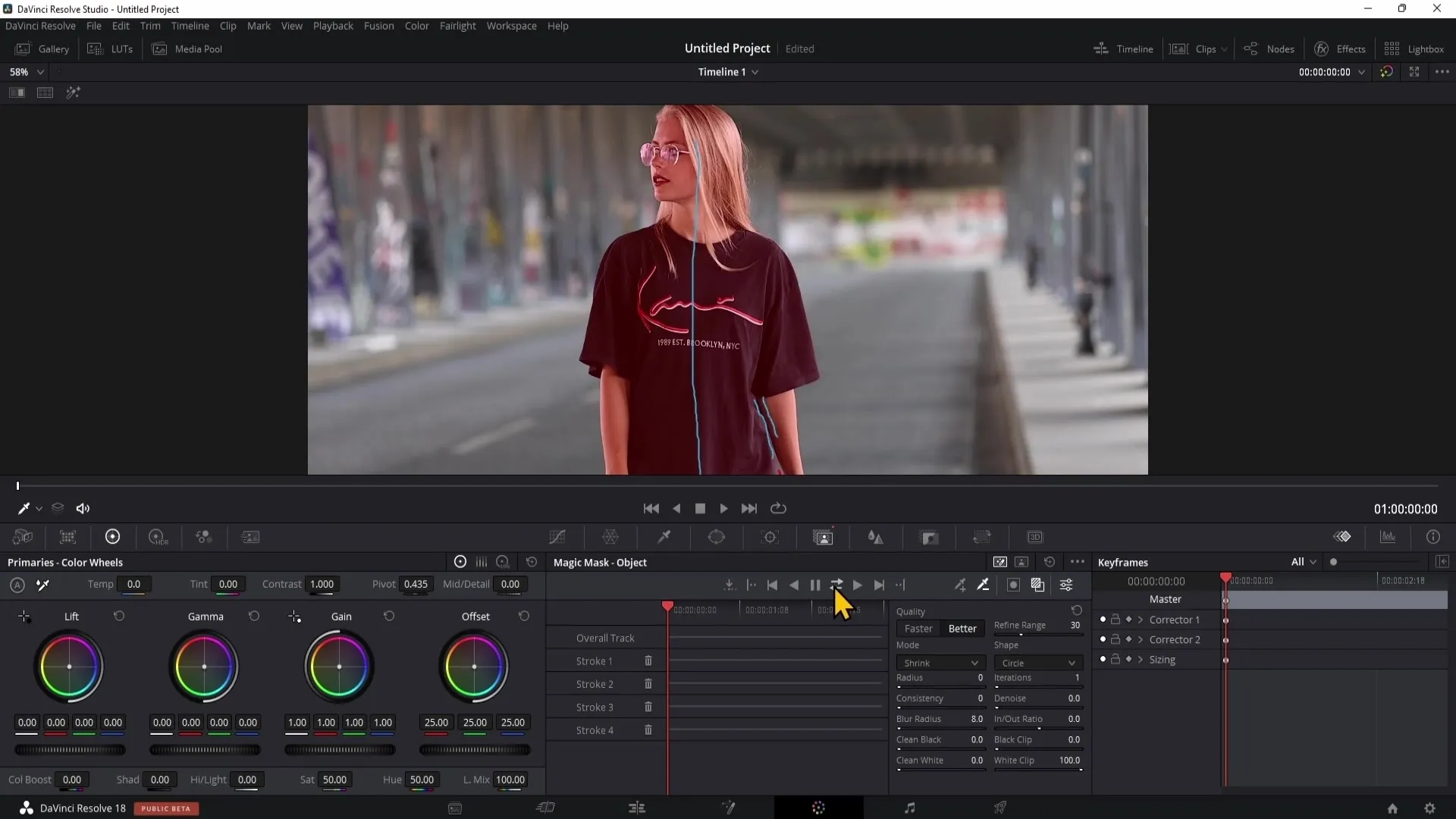
Виберіть опцію, яка виконує відслідковування як вперед, так і назад, щоб отримати найкращі результати.
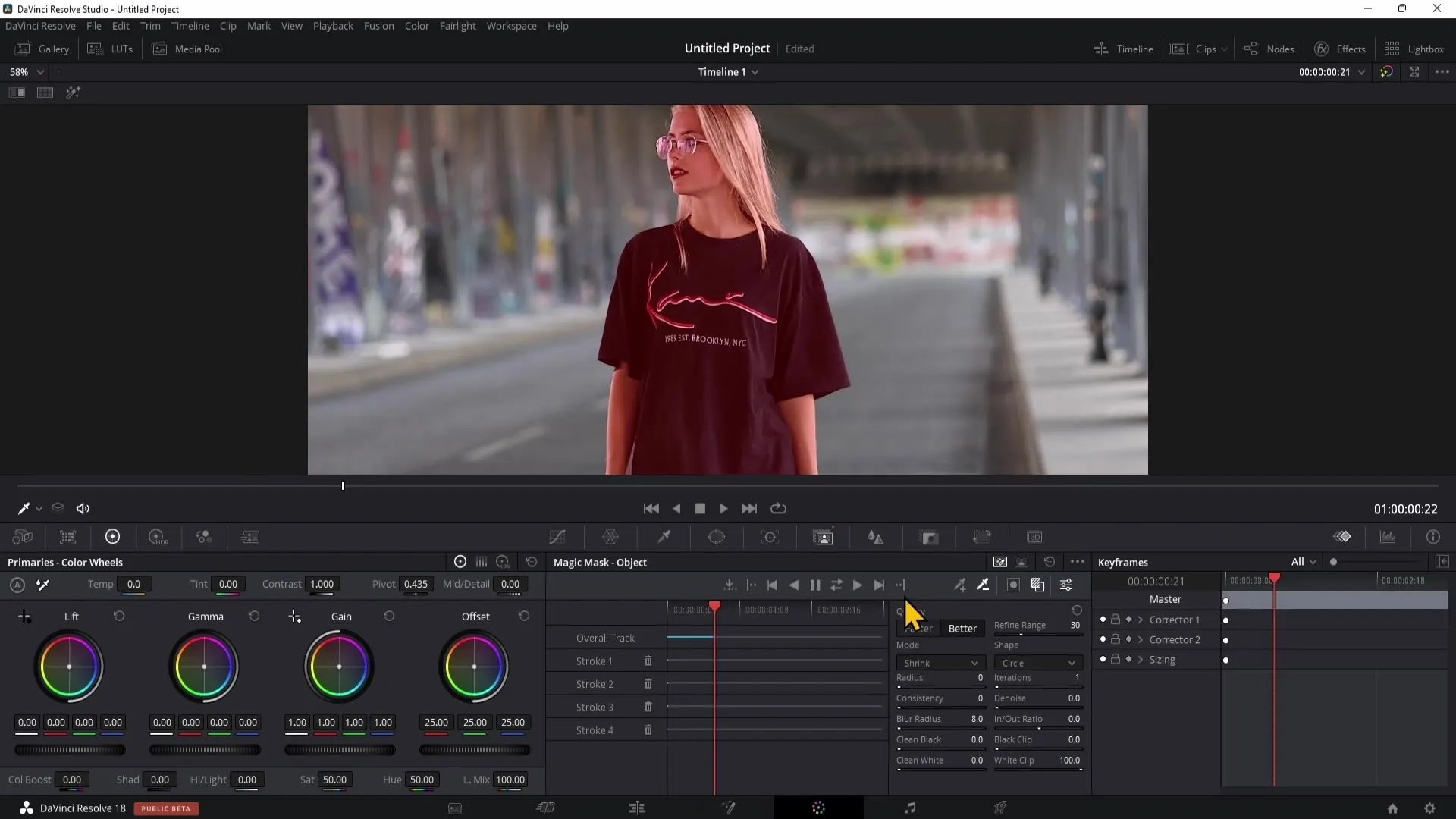
Після відслідковування ви маєте можливість змінити насиченість обраної особи, наприклад, встановити її на нуль, щоб створити чорно-білий ефект.
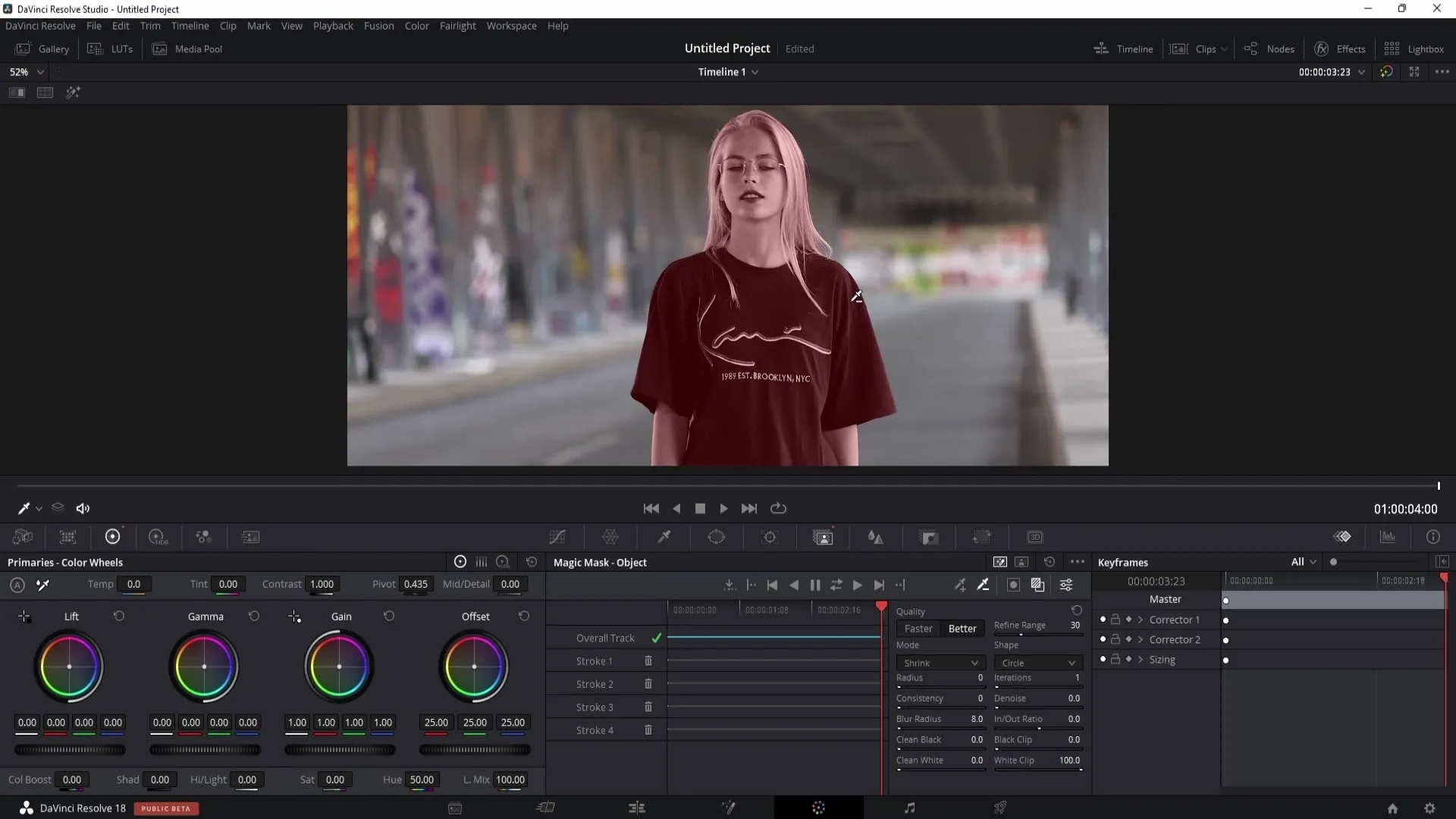
Перейдіть на сторінку редагування, щоб перевірити результат вашого вирізання.
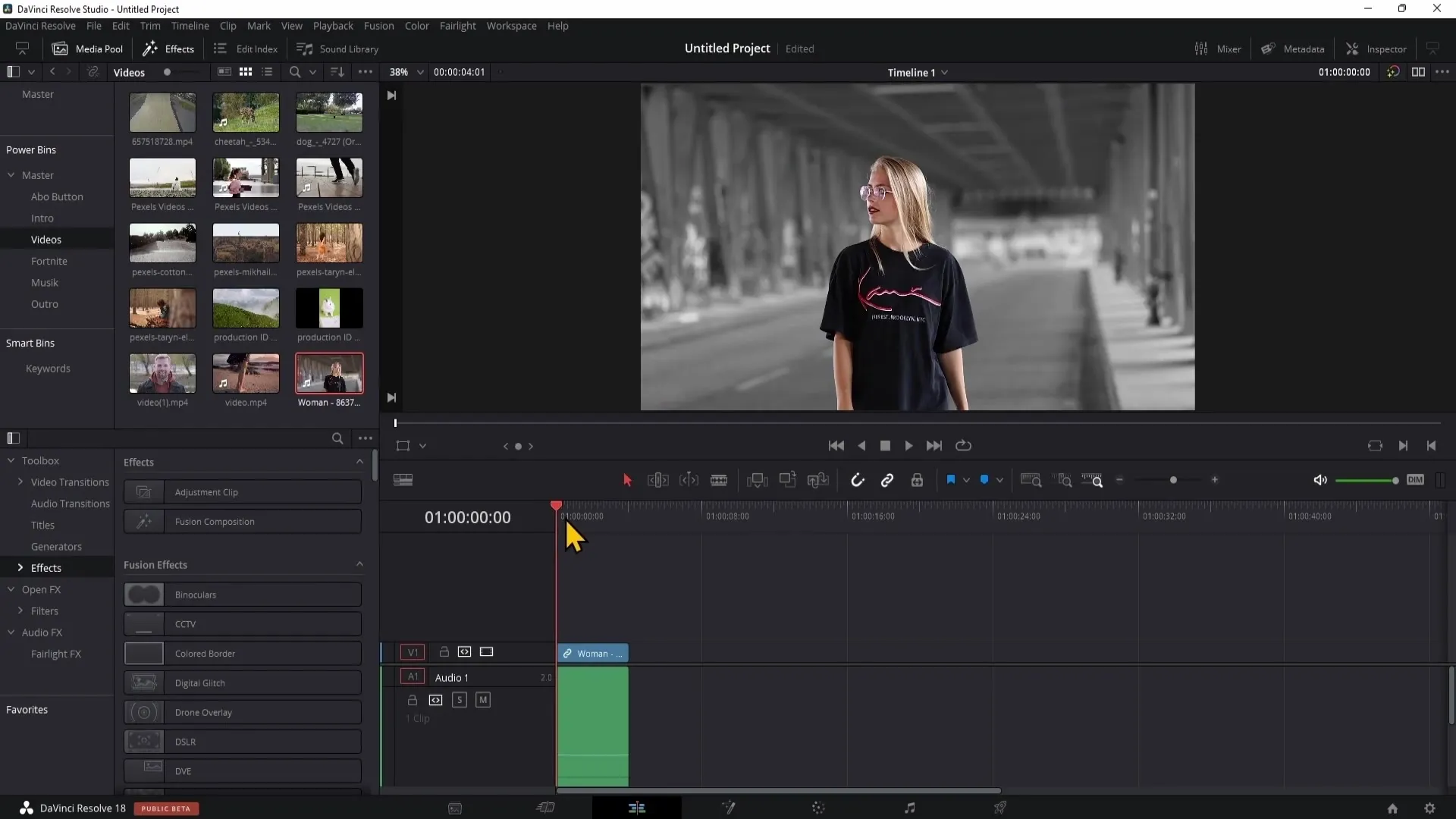
Якщо ви хочете інвертувати маску, ви можете зробити це в опціях масок, в результаті чого буде відредаговано фон, а не особу.
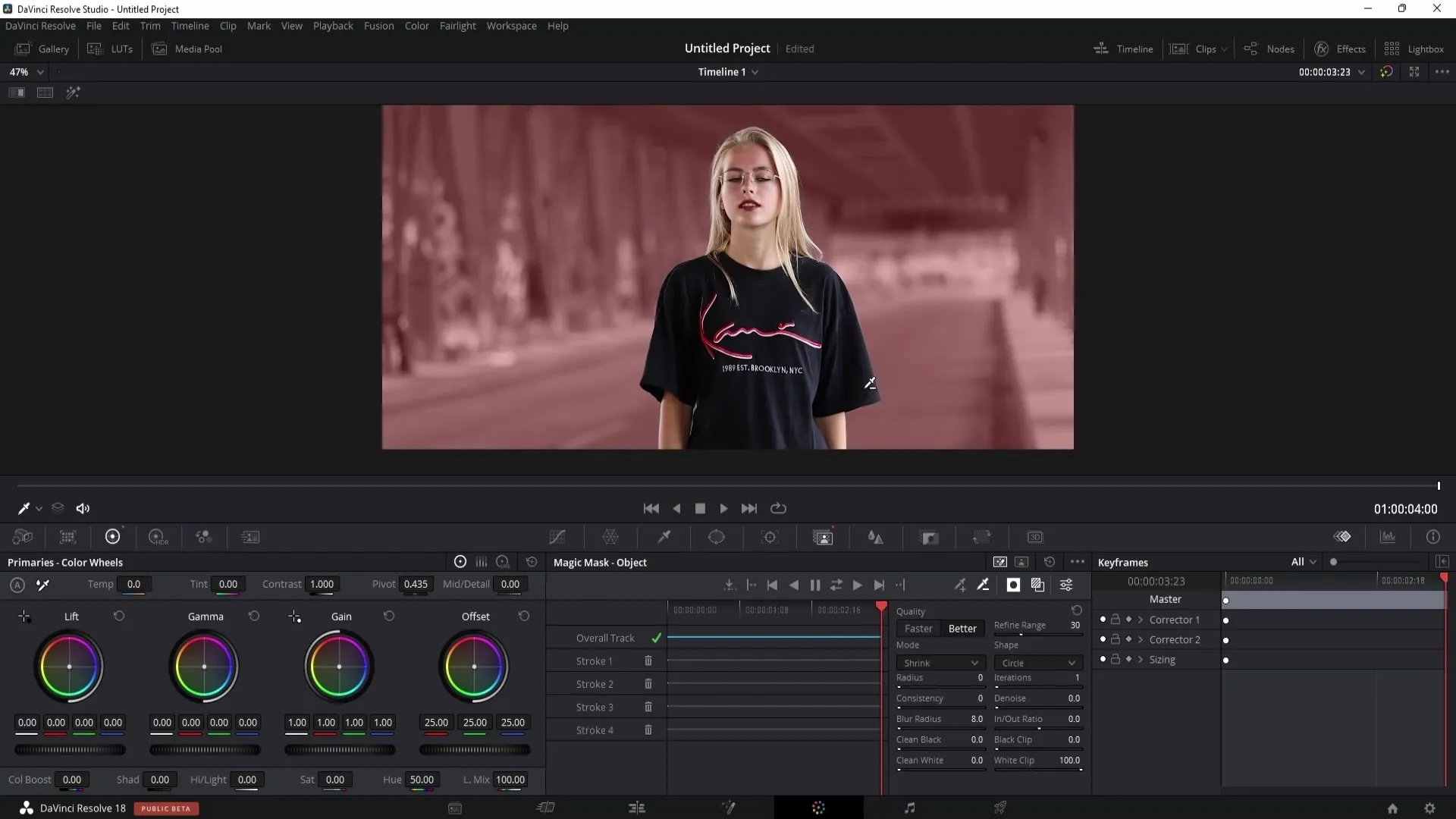
Якщо кольори не відповідають вашим вимогам, ви можете налаштувати насиченість, щоб повернутися до бажаного результату.
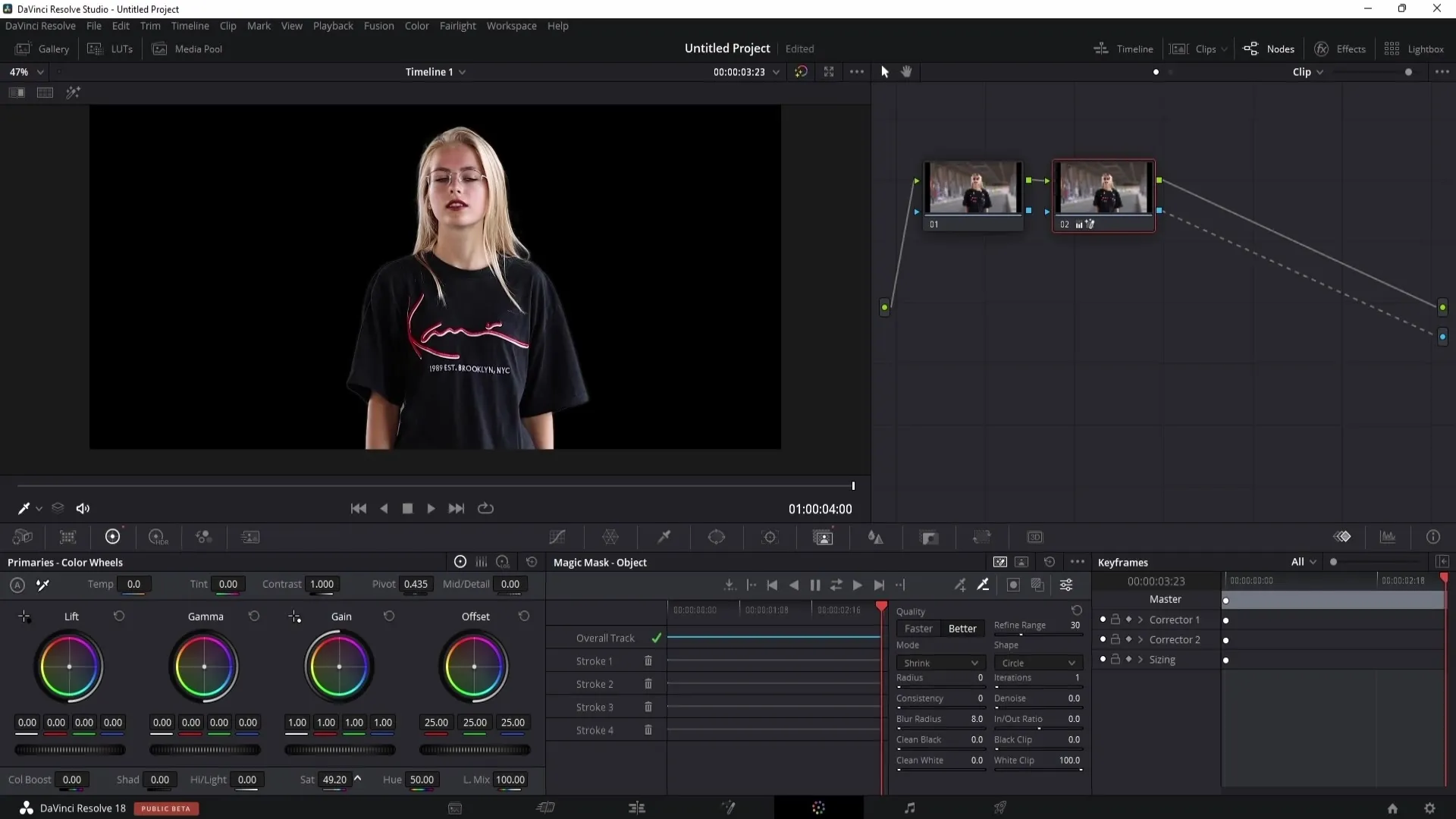
Тепер ви успішно виділили особу від її фону і можете продовжити зміни кольорів або візуальні ефекти.
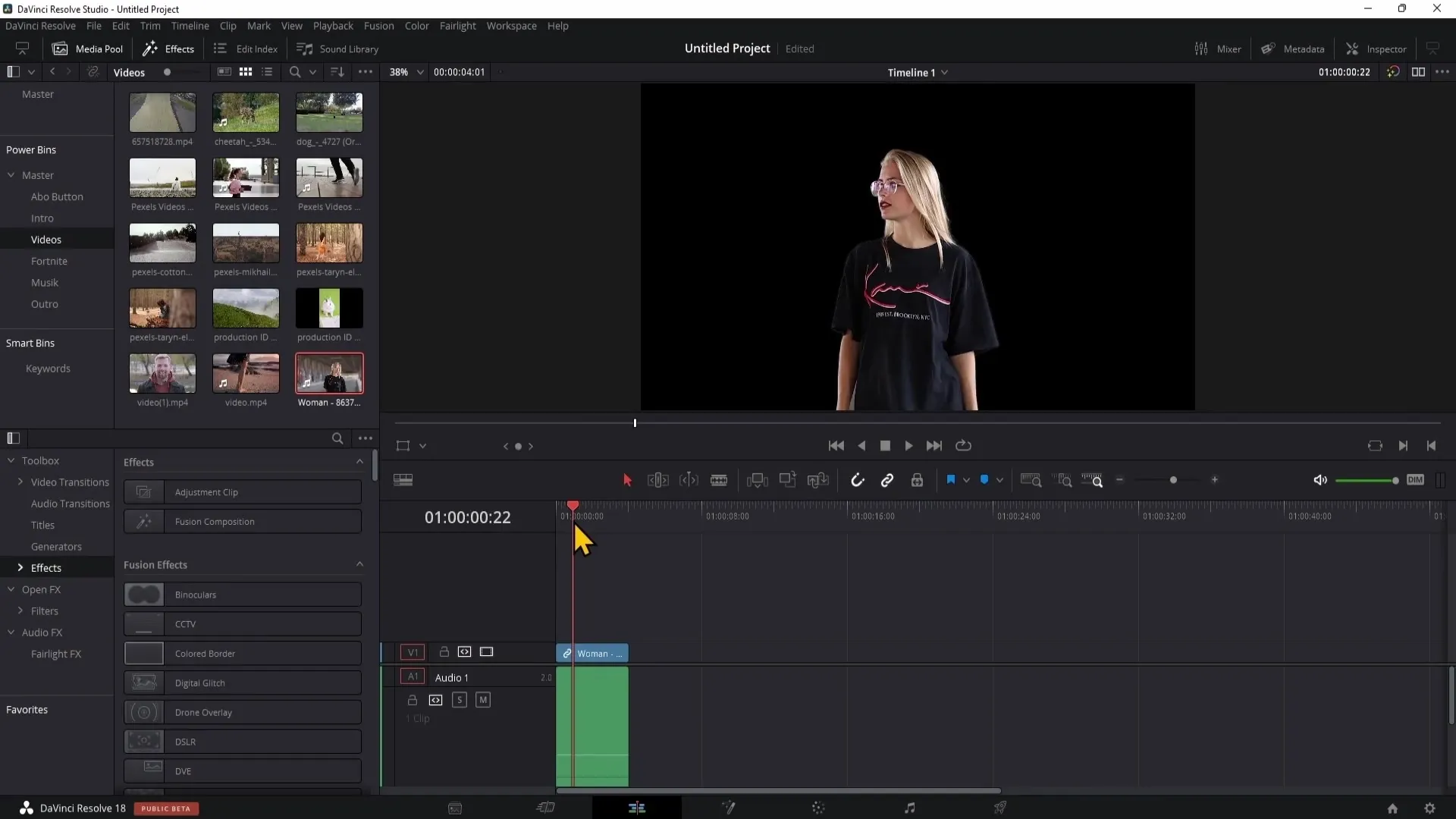
Заключення
У цьому посібнику ви дізналися, як автоматизовано виділити особу в DaVinci Resolve. Ви пройшли кроки використання Magic Mask, покращили якість вибору та зробили ручні налаштування для отримання оптимальних результатів. За допомогою знань з цього уроку ви зможете створювати вражаючі вирізання та вдосконалювати візуальні ефекти на вашій обробленій відеозапису.
ЧаПи
Як працює Magic Mask в DaVinci Resolve?Магічна маска використовує автоматизацію для виділення особи у відео та здійснення вирізання.
Чи можна використовувати Magic Mask також для старіших версій DaVinci Resolve?Зазвичай так, проте деякі функції можуть бути недоступними.
Як можна покращити неточний вибір?Використовуйте піпетку та встановлюйте якість масок на „Краще“, щоб отримати точніший вибір.
Що робити, якщо фон заважає вашому вибору?Беріть до уваги кольори фону та вносьте ручні налаштування за потреби.
Чи можна скасувати вибір?Так, ви можете в будь-який момент налаштувати або скинути маску для внесення інших налаштувань.


